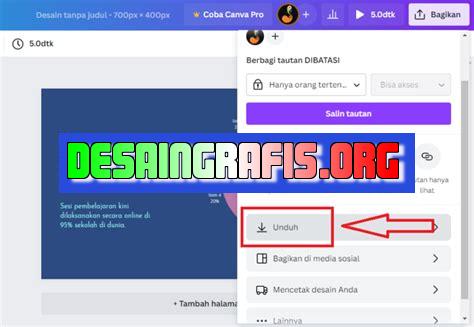
Cara menyimpan file Canva ke PDF dengan mudah. Ikuti langkah-langkah sederhana di dalam artikel ini untuk mengonversi desain Canva menjadi file PDF.
Bagi seorang desainer grafis, Canva merupakan salah satu platform yang sangat membantu dalam membuat desain-desain kreatif. Selain menyediakan berbagai macam fitur menarik, Canva juga memudahkan kita dalam menyimpan hasil desain. Namun, apakah Anda tahu cara menyimpan file Canva ke PDF dengan benar?
Tentunya, menyimpan file desain ke dalam bentuk PDF sangatlah penting. Sebab, format PDF mampu menjaga kualitas gambar dan teks agar tetap terlihat jelas dan tidak pecah saat di-print. Tidak hanya itu, PDF juga lebih aman untuk dibagikan ke orang lain karena tidak dapat diedit secara langsung.
Nah, jika Anda masih bingung cara menyimpan file Canva ke PDF, jangan khawatir! Pada artikel ini, kami akan memberikan panduan lengkap beserta langkah-langkahnya. Jadi, simak baik-baik ya!
Cara Menyimpan File Canva ke PDF
Canva adalah platform desain grafis yang memungkinkan pengguna untuk membuat berbagai jenis desain dengan mudah dan cepat. Salah satu fitur Canva adalah kemampuannya untuk menyimpan file desain dalam format PDF. Berikut adalah cara menyimpan file Canva ke PDF.
Langkah 1: Buka Desain di Canva
Buka desain yang ingin Anda simpan dalam format PDF. Pastikan desain tersebut sudah selesai dan siap untuk disimpan.
Langkah 2: Klik Tombol Unduh
Setelah desain dibuka, klik tombol Unduh di pojok kanan atas layar. Tombol ini akan membuka menu opsi unduhan.
Langkah 3: Pilih Format PDF
Dalam menu opsi unduhan, pilih opsi PDF – Print untuk menyimpan desain dalam format PDF. Opsi ini akan menghasilkan file PDF berkualitas tinggi yang dapat digunakan untuk mencetak atau membagikan desain.
Langkah 4: Atur Ukuran dan Orientasi
Setelah memilih opsi PDF, atur ukuran dan orientasi file PDF. Anda dapat memilih ukuran halaman standar seperti A4 atau Letter, atau mengatur ukuran khusus sesuai kebutuhan.
Langkah 5: Periksa Pengaturan
Pastikan semua pengaturan telah diatur dengan benar. Periksa kembali ukuran, orientasi, dan opsi unduhan lainnya sebelum melanjutkan.
Langkah 6: Klik Tombol Unduh
Setelah semua pengaturan telah diatur dengan benar, klik tombol Unduh untuk memulai proses unduhan. Proses ini akan memakan waktu beberapa saat tergantung pada ukuran desain dan kecepatan internet.
Langkah 7: Simpan File PDF
Setelah proses unduhan selesai, simpan file PDF dengan nama yang sesuai. Pastikan Anda menyimpan file tersebut di lokasi yang mudah ditemukan dan aman.
Langkah 8: Periksa File PDF
Setelah menyimpan file PDF, periksa kembali file tersebut untuk memastikan bahwa semua elemen desain telah terlihat dengan jelas dan sesuai dengan keinginan.
Langkah 9: Gunakan File PDF
File PDF yang telah disimpan dapat digunakan untuk mencetak, membagikan, atau mengirim desain kepada orang lain. Pastikan bahwa Anda memberikan file tersebut dalam format yang dapat dibuka oleh penerima.
Langkah 10: Simpan Desain Canva
Terakhir, pastikan Anda menyimpan desain Canva asli. Meskipun file PDF dapat digunakan untuk mencetak atau membagikan desain, hanya desain asli yang dapat diedit atau dimodifikasi di Canva.Dengan mengikuti langkah-langkah di atas, Anda dapat dengan mudah menyimpan file Canva ke format PDF yang berkualitas tinggi dan siap digunakan.Cara Menyimpan File Canva ke PDF: Panduan Lengkap untuk Hasil TerbaikBagi seorang jurnalis, memastikan bahwa desain yang dibuat terlihat hebat sangat penting. Oleh karena itu, menyimpan file Canva ke dalam format PDF adalah pilihan yang tepat. Namun, bagaimana cara melakukannya? Berikut adalah panduan lengkap untuk Anda.Langkah pertama yang harus dilakukan adalah memilih ukuran dan orientasi yang tepat. Pastikan bahwa ukuran dan orientasi yang dipilih sesuai dengan kebutuhan agar hasil akhir tidak mengalami distorsi. Kemudian, pastikan bahwa desain sudah disiapkan dengan baik. Cek kembali apakah ada elemen yang hilang atau terpotong serta pastikan bahwa semuanya memiliki proporsi yang tepat.Selanjutnya, persiapkan desain Anda untuk konversi ke PDF. Pastikan bahwa semua gambar dan font yang digunakan adalah yang asli agar semuanya terlihat jelas dalam format PDF. Setelah itu, langkah berikutnya adalah mengonversi file Canva menjadi format PDF. Carilah tombol Download di pojok kanan atas layar dan pilih opsi PDF Standar.Tunggu hingga proses pengunduhan selesai dan periksa kembali desain Anda dalam format PDF. Pastikan bahwa semuanya terlihat jelas dan sesuai dengan yang diharapkan. Jika tidak, coba ulangi proses dari awal dan periksa kembali setiap langkah dengan seksama.Setelah Anda yakin bahwa desain telah dikonversi dengan benar, simpan file PDF ke lokasi yang tepat di perangkat Anda dengan memberi nama file yang tepat agar mudah ditemukan kemudian. Setelah itu, gunakan format PDF untuk berbagai keperluan Anda selanjutnya seperti mengirimnya melalui email atau melampirkannya ke artikel yang Anda tulis.Terakhir, jaga agar desain Anda tetap terlihat hebat. Dengan mengikuti beberapa langkah penting menyimpan file Canva menjadi format PDF, Anda dapat memastikan bahwa desain Anda terlihat hebat, bahkan jika terlihat pada perangkat lain.
Dalam dunia desain, Canva telah menjadi salah satu platform yang paling populer digunakan oleh para desainer untuk membuat dan mendesain berbagai jenis konten visual seperti poster, infografis, brosur, dan lain sebagainya. Namun, ketika harus menyimpan file hasil desain dari Canva, banyak orang yang masih bingung tentang cara yang tepat. Salah satu cara yang sering digunakan adalah dengan menyimpannya ke format PDF.
Berikut adalah beberapa pros dan cons cara menyimpan file Canva ke PDF:
Pros:
- File PDF dapat dibuka di hampir semua perangkat dan sistem operasi, sehingga memudahkan dalam berbagi dan mengakses file desain.
- PDF memiliki ukuran file yang relatif kecil dibandingkan dengan format lain seperti PNG atau JPG, sehingga lebih mudah untuk diunggah dan dibagikan melalui email atau media sosial.
- PDF juga dapat menjamin keamanan file karena tidak mudah diubah atau diedit oleh orang lain.
Cons:
- Kualitas gambar dan teks pada file PDF mungkin tidak sebaik pada format lain seperti PNG atau SVG.
- Beberapa efek atau fitur khusus pada desain mungkin tidak bisa tampil dengan sempurna pada file PDF.
- Jika ingin melakukan pengeditan pada file desain, maka harus membuka kembali file aslinya di Canva dan melakukan pengeditan ulang.
Dalam memilih cara menyimpan file Canva, terdapat beberapa pertimbangan yang harus dipikirkan terlebih dahulu. Namun, menyimpan ke format PDF dapat menjadi pilihan yang tepat terutama jika ingin membagikan file desain secara online atau melalui email.
Bagaimana cara menyimpan file Canva ke PDF tanpa judul? Hal ini sering menjadi pertanyaan para pengguna Canva yang ingin menyimpan desain mereka dalam bentuk PDF tanpa harus menampilkan judul. Namun, jangan khawatir karena di artikel ini, kami akan memberikan panduan lengkap tentang cara menyimpan file Canva ke PDF tanpa judul.
Pertama-tama, setelah Anda selesai membuat desain di Canva, klik tombol Unduh di bagian kanan atas layar. Kemudian, pilih opsi PDF: cetak dari menu drop-down. Setelah itu, pilih Tidak ada di opsi Tambahkan judul halaman.
Jika Anda menggunakan Canva untuk bisnis atau profesional, Anda mungkin ingin mempertimbangkan untuk menggunakan versi berbayar untuk menghapus logo Canva dari file PDF Anda dan membuat PDF dengan kualitas yang lebih tinggi. Namun, jika Anda hanya menggunakan Canva untuk proyek pribadi, versi gratis sudah mencukupi untuk menyimpan file Canva ke PDF tanpa judul.
Jadi, itulah cara menyimpan file Canva ke PDF tanpa judul. Dengan mengikuti panduan ini, Anda dapat dengan mudah menyimpan desain Canva Anda dalam format PDF dan menghilangkan judul halaman yang tidak diinginkan. Semoga artikel ini bermanfaat bagi Anda dan jangan ragu untuk berbagi dengan teman-teman Anda yang juga menggunakan Canva.
Video cara menyimpan file canva ke pdf
Jakarta – Banyak orang yang bertanya mengenai cara menyimpan file Canva ke PDF. Berikut ini adalah jawaban dari beberapa pertanyaan yang sering diajukan tentang hal tersebut:
1. Apa itu Canva?
Canva adalah sebuah platform desain grafis online yang mudah digunakan dan memiliki berbagai fitur desain yang lengkap, seperti template, gambar, ikon, dan font.
2. Bagaimana cara menyimpan file Canva ke PDF?
Berikut ini adalah langkah-langkah untuk menyimpan file Canva ke PDF:
- Buka desain Canva yang ingin Anda simpan ke PDF.
- Klik tombol Download di bagian kanan atas layar.
- Pilih opsi PDF – Print atau PDF – untuk web untuk mengatur kualitas dan ukuran file PDF.
- Klik tombol Download dan tunggu hingga proses pengunduhan selesai.
3. Apakah ada format lain selain PDF untuk menyimpan desain Canva?
Ya, Canva juga menyediakan opsi untuk menyimpan desain dalam format JPEG, PNG, dan SVG.
4. Apakah perlu membayar untuk menggunakan Canva?
Canva menyediakan fitur dasar yang gratis, namun jika Anda ingin mengakses lebih banyak fitur dan konten premium, maka perlu membayar biaya langganan.
Semoga jawaban di atas dapat membantu Anda dalam menyimpan file Canva ke PDF. Terima kasih.
 Desain Grafis Indonesia Kumpulan Berita dan Informasi dari berbagai sumber yang terpercaya
Desain Grafis Indonesia Kumpulan Berita dan Informasi dari berbagai sumber yang terpercaya


